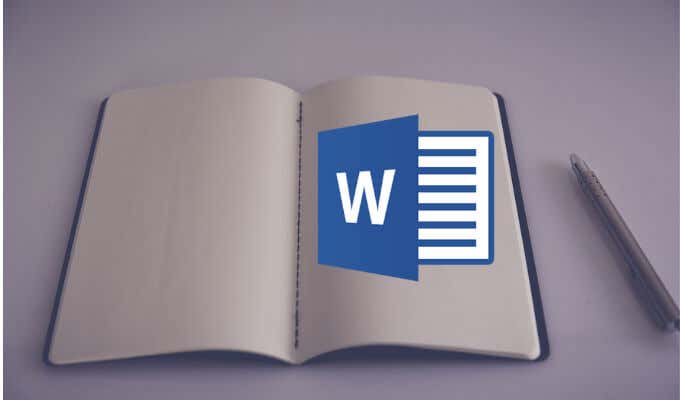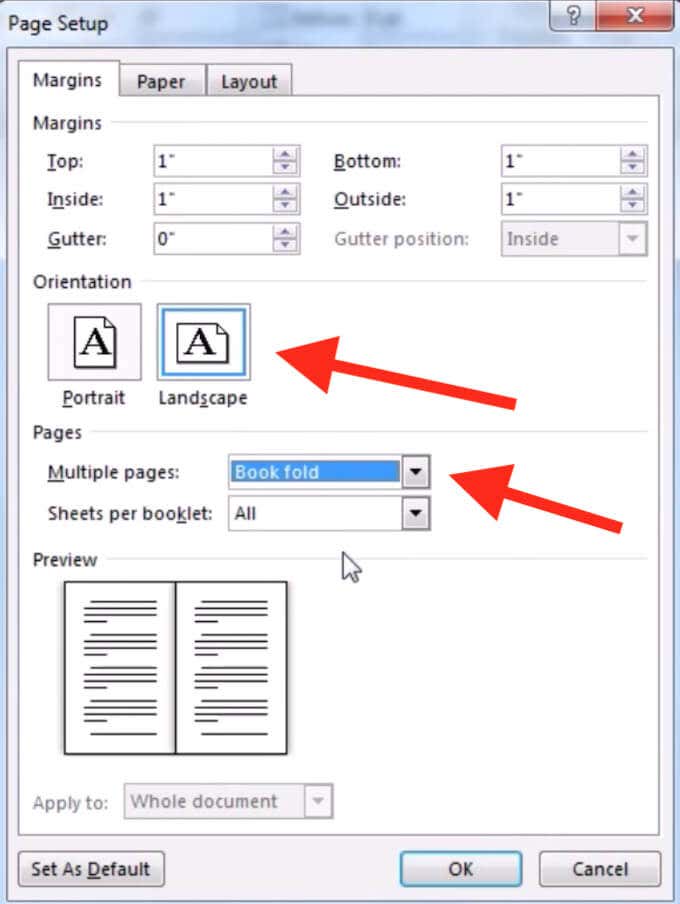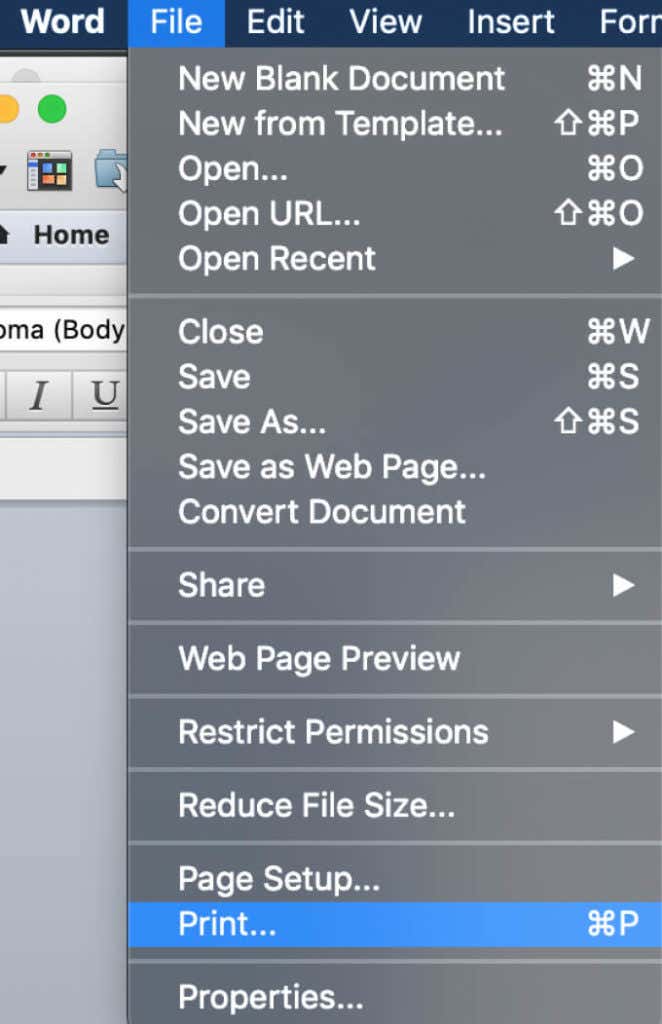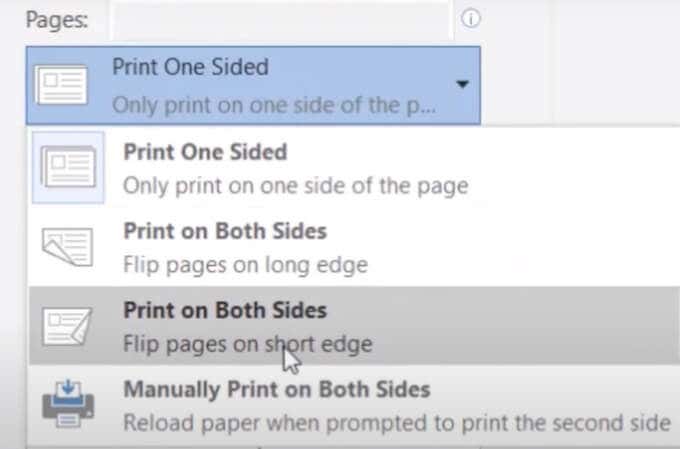Microsoft Word对于任何处理文档的人来说都是必不可少的。Word 已经存在了很长时间,无法想象没有它可以在办公室、学校或任何其他类型的数字工作中进行。
虽然大多数用户只使用Microsoft Word(Microsoft Word)提供的最基本功能,但他们并没有意识到他们错过的功能。除了能够打开、查看和编辑文档之外,Word还让您能够设计贺卡(design greeting cards)、创建条形码(create barcodes)和制作自己的小册子等等。
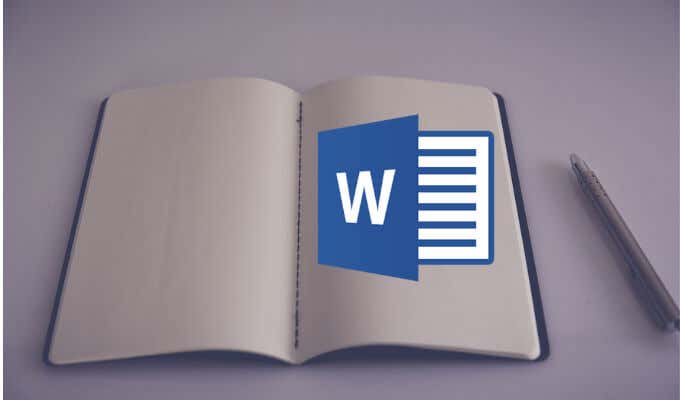
因此,让我们在Microsoft Word中手动制作一本小册子,并使用其中一个内置模板。
注意:(Note:)屏幕截图来自Microsoft Word for macOS。
如何使用Word 模板制作(Word Template)小册子(Booklet)
在处理文档时,使用Microsoft Word 模板可以节省您的时间和精力。(Microsoft Word templates can save you time)无论您是为学校项目制作小册子,还是为城里的热门活动制作小册子,您都可以在Word 的免费模板集合(Word’s free templates collection)中找到合适的模板,这样您就不必从头开始。
要使用 Microsoft Word 的模板制作小册子,请按照以下步骤操作。
- 打开一个新的 Microsoft Word 文档。
- 从 Word 的菜单中,选择File > New from Template。

- 在Word 文档库(Word Document Gallery)窗口中,您将看到最常用模板的标准选择。
- 找到窗口右上角的搜索栏,然后键入(search bar)booklet以搜索模板。您还可以使用不同的关键字(例如活动(event)或学校项目(school project ))来查看可能更适合您需求的其他主题模板。

- 找到要使用的模板后,选择创建(Choose)((Create)如果您使用的是旧版Word ,则选择)。
- 然后Word(Word)将下载您的模板,您就可以开始制作小册子了。
- 完成后,选择文件(File)>另存为(Save As)以保存您的小册子。

在开始制作小册子之前,您 可以在Word文档中自定义所选模板,以更好地满足您的需求。
如何在Word 中手动制作(Word Manually)小册子(Booklet)
如果您没有找到合适的模板,您可以使用特殊的小册子页面设置在Word中从头开始创建小册子 -书籍折叠(Book Fold)布局。此布局使您可以轻松创建和打印准备折叠或装订的小册子。
要在Word(Word)中手动制作小册子,请按照以下步骤操作。
- 打开一个新的 Microsoft Word 文档。
- 选择页面布局(Layout )选项卡。
- 选择选项卡右下角的小箭头图标以打开“页面设置(Page Setup)”窗口。

- 在页面设置(Page Setup)窗口中,按照路径边距(Margins)>多页(Multiple pages )>书本折叠(Book fold)。
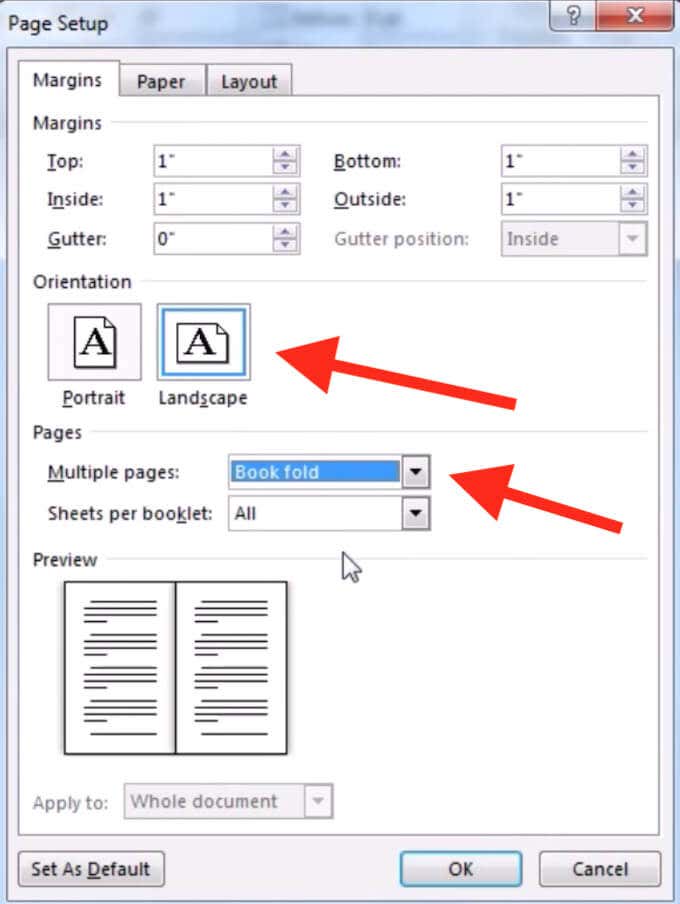
- 如果页面没有自动更改,请将其 更改(Orientation)为横向。(Landscape)
- 在Margins下,您还可以设置正确的Gutter值- 您要为装订留出的空间量。
- 如果要更改小册子的尺寸,请打开纸张(Paper)选项卡并选择纸张尺寸。(Paper size)请注意,小册子的物理尺寸是您设置的纸张尺寸的一半。
- 在布局(Layout)选项卡下,您可以进一步编辑小册子的外观。例如,您可以按照路径Page Setup > Layout > Borders为每个页面添加边框。
- 如果您对所有测量结果都满意,请选择Ok。如果您决定在将内容添加到小册子后进行格式化,您应该会看到自动格式化的文本。

如果在完成向小册子添加内容后,您发现文档太长,您可以将其拆分为多个小册子,然后在打印后将它们装订在一起。您可以在页边距(Margins)>页数(Pages)>每册(Sheets per booklet)页数下选择每册要打印的页数。
如何在 Word 中打印小册子
如果您使用 Word 的免费模板之一来创建小册子,则将其打印出来非常容易。小册子(Booklet)模板旨在确保您在纸张的两面打印时页面方向正确。打印小册子所需要做的就是选择文件(File)>打印(Print)。
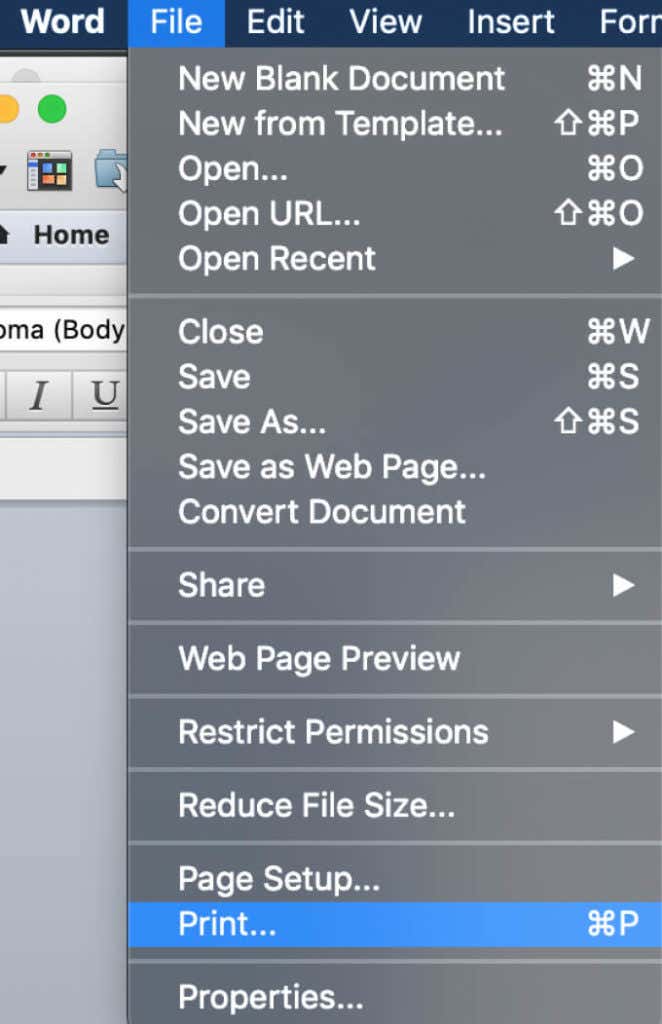
如果您选择从头开始手动制作小册子,则需要提前检查打印设置以确保在纸张的两面打印并正确翻转以保持正确的页面方向。
选择“文件(File)” > “打印(Print)”后,检查您的打印机是否支持双面自动打印。在这种情况下,在设置(Settings)下选择双面打印(Print on Both Sides)。然后选择在短边上翻转页面(Flip pages on short edge)以确保您不会将每页的第二面颠倒打印。
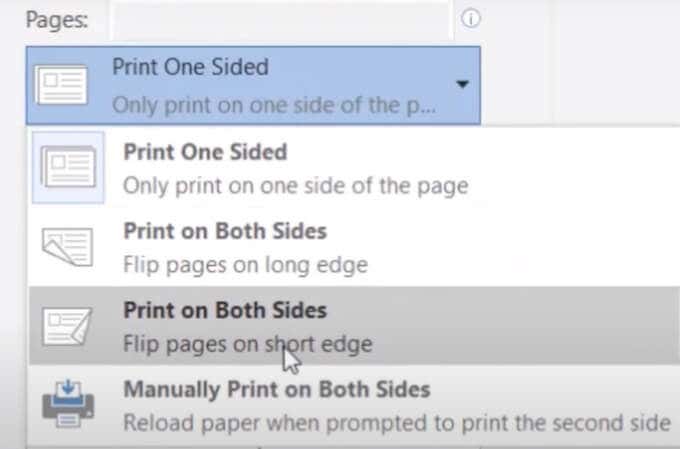
如果您的打印机不支持双面自动打印,请选择手动双面打印(Manually Print on Both Sides)并在需要时手动将页面放回打印机。在这种情况下,您必须自己翻转短边上的纸张以保持正确的页面方向。
从零开始用Word制作自己的小册子(Scratch)
当您熟悉Microsoft Word时,您可以真正发挥创意,并使用该软件做的不仅仅是打开和编辑文本文档。除了制作自己的贺卡和小册子之外,您还可以使用 Word 来练习绘画(use Word to practice drawing)和提高您的艺术技能。
你以前用过Word制作小册子吗?您使用了哪种(Which)方法?在下面的评论中与我们分享(Share)您的Microsoft Word知识。
How to Make a Booklet in Word
Microsoft Word is essential for anyone who does any sort of work with documents. Word’s been around for so long, it’s impоssible to imagine doing office, ѕchool, or any other type of digital work without it.
While most users use only the most basic features that Microsoft Word offers, they don’t realize the capabilities they’re missing out on. Aside from being able to open, view, and edit documents, Word gives you an ability to design greeting cards, create barcodes, and make your own booklets among many other things.
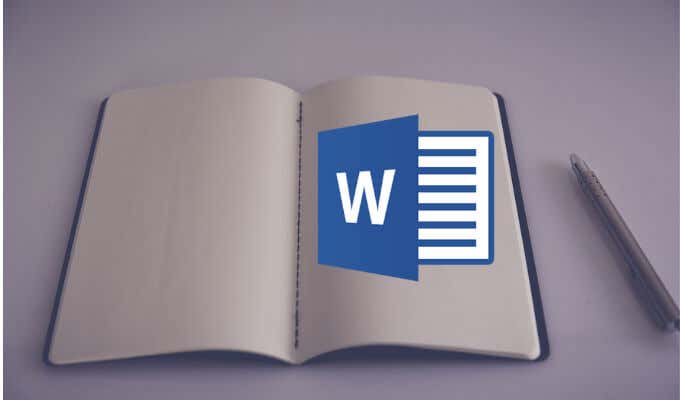
So, let’s make a booklet in Microsoft Word, both manually and using one of the built-in templates.
Note: The screenshots are from Microsoft Word for macOS.
How to Make a Booklet Using a Word Template
Using Microsoft Word templates can save you time and effort when working on your documents. Whether you’re making a booklet for your school project, or for a popular event in town, you can find the right template in Word’s free templates collection so that you don’t have to start from scratch.
To make a booklet using Microsoft Word’s templates, follow the steps below.
- Open a new Microsoft Word document.
- From Word’s menu, select File > New from Template.

- In the Word Document Gallery window you’ll see a standard selection of the most common templates.
- Find the search bar in the top-right corner of the window, and type booklet to search the templates. You can also use different keywords, like event or school project to look through other themed templates that might suit your needs better.

- When you find the template you want to use, select Create (or Choose if you’re using an older version of Word).
- Word will then download your template and you can start working on your booklet.
- After you finish, select File > Save As to save your booklet.

You can customize the selected template right inside the Word document before you start working on your booklet to fit your needs better.
How to Make a Booklet in Word Manually
If you don’t find the right template, you can create a booklet in Word from scratch using the special booklet page settings – the Book Fold layout. This layout allows you to easily create and print a booklet ready for folding or binding.
To make a booklet in Word manually, follow the steps below.
- Open a new Microsoft Word document.
- Select the page Layout tab.
- Select the little arrow icon at the bottom-right corner of the tab to open the Page Setup window.

- In the Page Setup window, follow the path Margins > Multiple pages > Book fold.
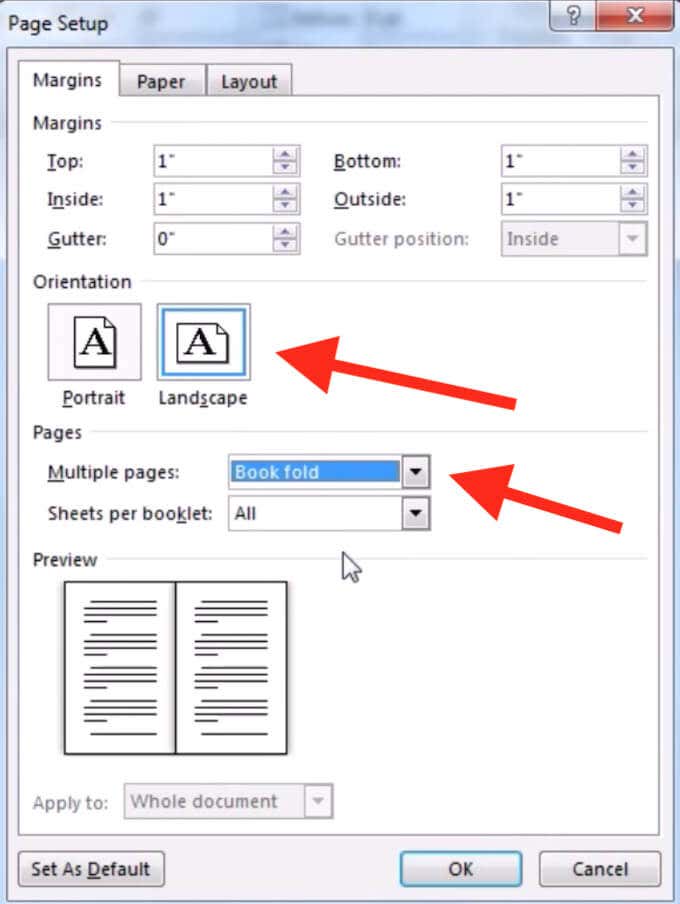
- Change the page Orientation to Landscape if it didn’t change automatically.
- Under Margins, you can also set up the right value of Gutter – the amount of space that you want to leave for binding.
- Open the Paper tab and select Paper size if you want to change the size of your booklet. Note that the physical size of your booklet is half of the paper size that you set up.
- Under the Layout tab, you can edit your booklet’s appearance further. For example, you can add borders to every page by following the path Page Setup > Layout > Borders.
- When you’re happy with all of the measurements, select Ok. If you decided to do the formatting after adding the content to your booklet, you should see the text formatted automatically.

If when you finish adding content to your booklet, you see that the document is too long, you can split it into multiple booklets and then bind them together after printing. You can select how many pages to print per booklet under Margins > Pages > Sheets per booklet.
How to Print a Booklet in Word
If you used one of Word’s free templates for creating a booklet, printing it out is extremely easy. Booklet templates are designed to make sure the page orientation is correct when you print them on both sides of the paper. All you have to do to print your booklet is to select File > Print.
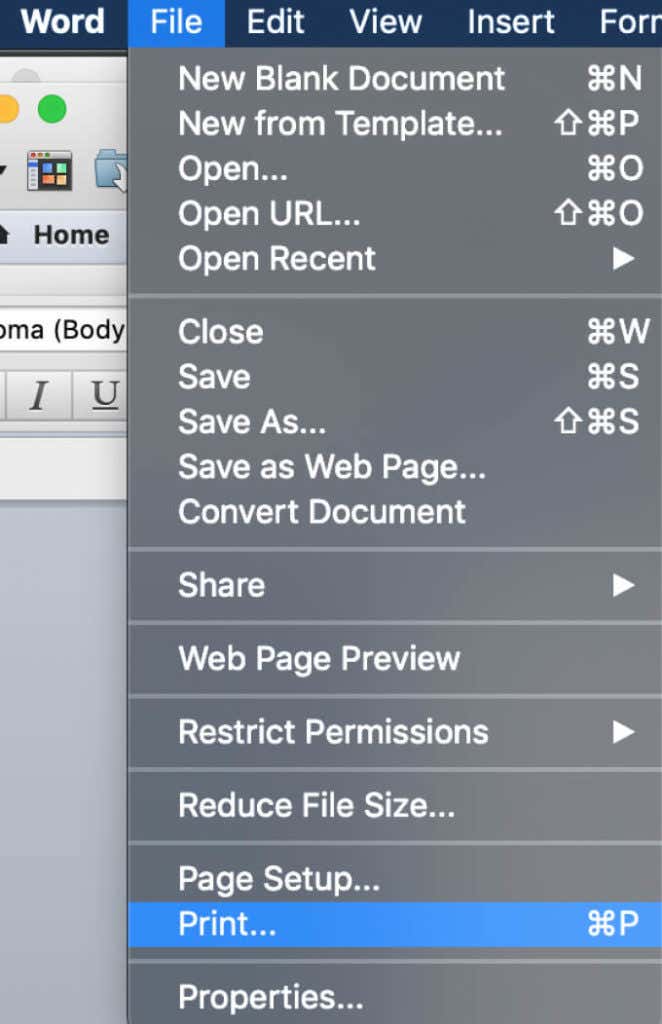
If you choose to make your booklet manually from scratch, you need to check the print settings in advance to make sure you print on both sides of the paper and flip it correctly to keep the right page orientation.
After you select File > Print, check if your printer supports automatic printing on both sides. In that case, under Settings select Print on Both Sides. Then select Flip pages on short edge to make sure you don’t print the second side of each page upside down.
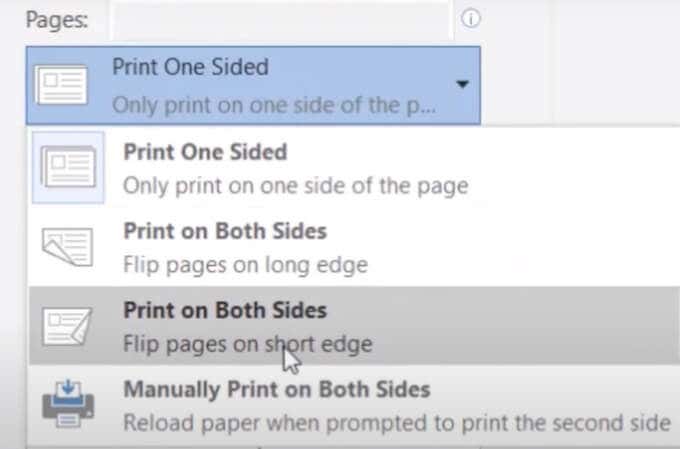
If your printer doesn’t support automatic printing on both sides, select Manually Print on Both Sides and put the pages back into the printer manually when needed. In this case you’ll have to flip the sheets on the short edge yourself to keep the right page orientation.
Make Your Own Booklets in Word from Scratch
When you know your way around Microsoft Word, you can truly get creative with it and use the software to do more than just open and edit text documents. Aside from making your own greeting cards and booklets, you can also use Word to practice drawing and improving your artistic skills.
Have you ever used Word for creating booklets before? Which method did you use? Share your Microsoft Word knowledge with us in the comments below.